商品二维码怎么生成
imagecreator使用方法
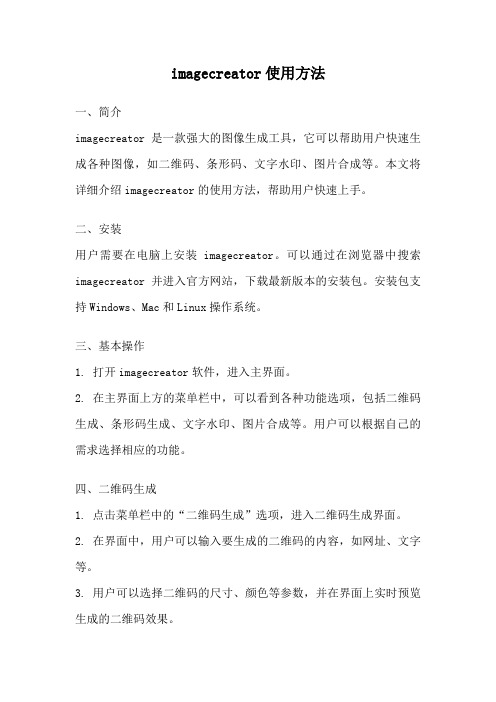
imagecreator使用方法一、简介imagecreator是一款强大的图像生成工具,它可以帮助用户快速生成各种图像,如二维码、条形码、文字水印、图片合成等。
本文将详细介绍imagecreator的使用方法,帮助用户快速上手。
二、安装用户需要在电脑上安装imagecreator。
可以通过在浏览器中搜索imagecreator并进入官方网站,下载最新版本的安装包。
安装包支持Windows、Mac和Linux操作系统。
三、基本操作1. 打开imagecreator软件,进入主界面。
2. 在主界面上方的菜单栏中,可以看到各种功能选项,包括二维码生成、条形码生成、文字水印、图片合成等。
用户可以根据自己的需求选择相应的功能。
四、二维码生成1. 点击菜单栏中的“二维码生成”选项,进入二维码生成界面。
2. 在界面中,用户可以输入要生成的二维码的内容,如网址、文字等。
3. 用户可以选择二维码的尺寸、颜色等参数,并在界面上实时预览生成的二维码效果。
4. 确认无误后,点击“生成”按钮,即可生成二维码。
五、条形码生成1. 点击菜单栏中的“条形码生成”选项,进入条形码生成界面。
2. 在界面中,用户可以输入要生成的条形码的内容,如商品编码等。
3. 用户可以选择条形码的类型、尺寸等参数,并在界面上实时预览生成的条形码效果。
4. 确认无误后,点击“生成”按钮,即可生成条形码。
六、文字水印1. 点击菜单栏中的“文字水印”选项,进入文字水印界面。
2. 在界面中,用户可以输入要添加的文字内容、选择字体、大小、颜色等参数。
3. 用户可以在界面上实时预览文字水印的效果,并可以调整位置、透明度等参数。
4. 确认无误后,点击“生成”按钮,即可将文字水印添加到指定的图片上。
七、图片合成1. 点击菜单栏中的“图片合成”选项,进入图片合成界面。
2. 在界面中,用户可以选择要合成的图片,也可以选择已有的二维码、条形码、文字水印等。
3. 用户可以调整合成图片的位置、大小、透明度等参数,并在界面上实时预览合成效果。
二维码原理及制作方法

二维码原理及制作方法二维码(QR code)是一种可以存储信息的矩阵条形码,它可以通过扫描设备快速读取信息,被广泛应用于商业、物流、支付等领域。
本文将介绍二维码的原理及制作方法,帮助读者更好地了解和使用二维码技术。
一、二维码的原理。
二维码的原理是利用黑白相间的方块来编码信息,通过不同方块的排列组合来表示不同的数据。
二维码可以存储的信息包括文本、链接、电话号码、电子邮件等,其编码原理是将信息使用特定的编码规则转换成黑白相间的方块,然后通过扫描设备读取方块的排列组合来解码信息。
二、二维码的制作方法。
1.选择合适的二维码生成工具。
在制作二维码之前,首先需要选择一款合适的二维码生成工具。
目前市面上有很多免费或付费的二维码生成工具可供选择,如微信扫一扫、支付宝、二维码生成器等。
读者可以根据自己的需求和使用习惯选择合适的工具。
2.输入要编码的信息。
选择好二维码生成工具后,接下来需要输入要编码的信息。
根据二维码的应用场景和需求,可以输入文本、链接、电话号码、电子邮件等信息。
有些二维码生成工具还支持自定义颜色、添加LOGO等功能,可以根据需要进行设置。
3.生成二维码。
输入完要编码的信息后,点击生成按钮即可生成对应的二维码。
生成的二维码可以保存为图片格式,也可以直接打印出来使用。
在生成二维码的过程中,需要注意选择合适的尺寸和清晰度,以确保二维码在不同场景下都能够被准确扫描。
4.测试二维码的可读性。
生成二维码后,需要进行测试以确保二维码的可读性。
可以使用不同型号的扫描设备对二维码进行扫描,验证二维码是否能够准确读取信息。
如果出现读取失败的情况,需要重新调整二维码的尺寸、清晰度等参数,直到生成可读性良好的二维码。
5.二维码的应用。
生成好二维码后,可以将其应用到不同的场景中。
例如,将二维码添加到产品包装上,让消费者扫描获取产品信息;将二维码添加到宣传海报上,让人们扫描获取活动详情等。
二维码的应用场景非常广泛,可以根据实际需求进行灵活运用。
淘宝网店二维码使用教程全攻略

一、什么是二维码——还记得超市的条形码吗?谈起“二维码”,可能很多人会犯糊涂。
但是与它类似的“一维条形码”广泛地运用于超市商品识别,却是我们每个人都十分熟悉的。
二维码正是“一维条形码”发展的“高级阶段”,在一个小小的方块里面包含一条链接地址,引导使用者通过扫描设备(如手机)快速进入相应的网址。
图1:一维条形码图2:淘宝二维码现在,淘宝为卖家们提供二维码在线生成的工具,您可以将您的店铺和宝贝的“手机浏览链接”转化成二维码印制出来,夹在包裹中、印在优惠券上甚至是你的商品上。
举例来说,接收包裹时,买家拿到印有二位码的优惠券,此时,他们只需用手机的摄像头“照”一下这个黑白相间的小方块,就可以快速地通过手机进入您的店铺中。
二维码还有更多的妙用和更多的好处。
图3:生活中使用淘宝二维码的场景二、淘宝二维码妙在何处——轻轻一扫客源不断!1. 好处在哪里?淘宝买家通过手机上的二维码识别软件,扫描卖家发布的淘宝二维码,可以直接找到卖家的促销活动,店铺首页,宝贝单品。
免去输入网址、关键词搜索的麻烦。
淘宝卖家可以将二维码印刷到包裹中的宣传物上(如优惠券、宣传册),随包裹发给买家,吸引买家通过二维码进入店铺进行二次购买,为您带来源源不断的客流。
您可以在PC店铺和商品详情页中贴出二维码,使顾客可以在手机中快速收藏,随时随地光顾您的店铺!卖家还可以考虑在平面媒体(如《淘宝天下》)上发布带有二维码的促销活动。
对于有能力大卖家,还可以在自己的商品上贴上相应的二维码。
图4:二维码的引流作用2. 买家的操作方法有软件和摄像头的买家:淘宝合作的免费二维码软件有淘宝Android版、快拍、QuickMark、码上淘、魔印等,手机访问可快速下载。
这些手机软件提供二维码扫描功能,只要买家打开这些软件,将摄像头对准二维码1秒中左右,识别成功后手机将自动进入对应的网页。
没有软件或者摄像头的买家可以在手机上进入页面,输入活动码,同样能够进入到您所设置的链接中。
如何实现excel数据导入批量生成二维码
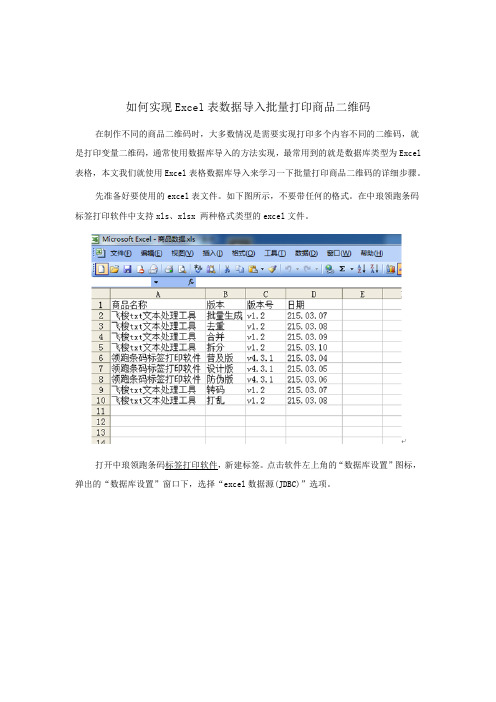
如何实现Excel表数据导入批量打印商品二维码在制作不同的商品二维码时,大多数情况是需要实现打印多个内容不同的二维码,就是打印变量二维码,通常使用数据库导入的方法实现,最常用到的就是数据库类型为Excel 表格,本文我们就使用Excel表格数据库导入来学习一下批量打印商品二维码的详细步骤。
先准备好要使用的excel表文件。
如下图所示,不要带任何的格式。
在中琅领跑条码标签打印软件中支持xls、xlsx 两种格式类型的excel文件。
打开中琅领跑条码标签打印软件,新建标签。
点击软件左上角的“数据库设置”图标,弹出的“数据库设置”窗口下,选择“excel数据源(JDBC)”选项。
弹出的“excel数据源管理(JDBC)”窗口下,点“浏览”按钮,引入准备好的excel文件。
并勾选“首行含列名称”。
点“测试连接”,当选择表和选择字段中显示出内容后,就完成了数据引入。
在“选择字段”栏中,要有所有字段(列)全选。
这里需要注意的是字符集和首行含列名称2个参数。
如果出现乱码现象,就选择其他的字符集,如GB2312、utf-8等。
如果excel表中有属性名称,如商品条码,商品名称这类的列名称就勾选“首行含列名称”,否则不勾选。
设置好后,点“添加”完成操作。
接下来就可以设置具体的二维码对象了。
在条码打印软件左侧工具栏中点“绘制二维码”图标,绘制好二维码后,右击鼠标选择“属性”。
弹出“图形属性”窗口。
在该窗口下,选择“条码”选项卡。
类型为“QR Code”,模式为“Byte”(支持汉字、网址等全字符集)。
其他保持默认。
再选择“数据源”。
并选择连接的excel表和列名:商品名称(列)。
数据源窗口下,删除默认数据,点数据对象下的“添加”按钮。
弹出的窗口中,选择“手动输入”,输入“商品名称”几个汉字。
完成后,再点“添加”按钮,弹出的窗口中,数据对象类型选择“数据库导入”。
完成商品名称添加后,再点数据对象下的“十字添加”按钮。
二维码生成原理和识别原理

二维码生成原理和识别原理二维码,作为一种能够快速传递信息的工具,已经在我们的生活中得到了广泛的应用。
它的生成原理和识别原理是我们使用二维码时需要了解的基础知识。
下面我们将对二维码的生成原理和识别原理进行详细的介绍。
首先,我们来了解一下二维码的生成原理。
二维码是通过一系列黑白相间的方块来表示信息的。
它的生成过程主要包括编码、数据处理和图形生成三个步骤。
在编码阶段,需要将需要传递的信息进行编码处理,将其转换为二维码可以识别的格式。
然后,在数据处理阶段,需要对编码后的数据进行处理,包括添加纠错码、数据压缩等操作,以确保二维码的可靠性和稳定性。
最后,在图形生成阶段,将处理后的数据转换为二维码的图形表示,生成最终的二维码图案。
这些步骤的顺利完成,是二维码生成的基础。
接下来,我们来介绍二维码的识别原理。
二维码的识别主要包括图像采集、图像处理和信息解码三个步骤。
在图像采集阶段,需要使用相机或者扫描仪等设备对二维码图案进行采集,获取二维码的图像信息。
然后,在图像处理阶段,对采集到的图像进行预处理,包括图像去噪、边缘检测等操作,以提高后续的信息解码效果。
最后,在信息解码阶段,对经过处理的图像进行解析,将其中的编码信息转换为可读的文本或者链接等内容,完成二维码的识别过程。
总的来说,二维码的生成原理和识别原理都是基于编码和解码的技术实现的。
在生成过程中,需要将信息编码为二维码图案,而在识别过程中,则需要对二维码图案进行解码,获取其中的信息内容。
这种基于编码和解码的原理,使得二维码成为了一种便捷高效的信息传递工具,被广泛应用于各个领域。
总结一下,二维码的生成原理和识别原理是基于编码和解码的技术实现的。
了解二维码的生成原理和识别原理,有助于我们更好地理解二维码的工作原理,提高二维码的应用效果。
希望本文能够帮助读者更加深入地了解二维码技术,为二维码的应用提供一定的参考和指导。
(完整版)二维码的生成细节和原理
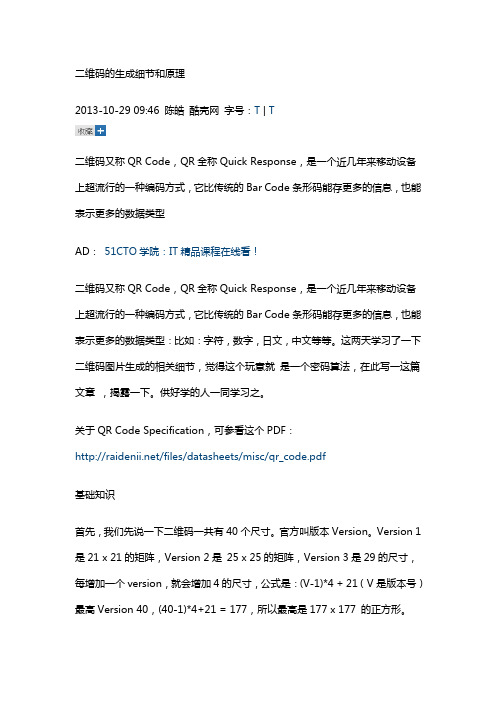
二维码的生成细节和原理2013-10-29 09:46 陈皓酷壳网字号:T | T二维码又称QR Code,QR全称Quick Response,是一个近几年来移动设备上超流行的一种编码方式,它比传统的Bar Code条形码能存更多的信息,也能表示更多的数据类型AD:51CTO学院:IT精品课程在线看!二维码又称QR Code,QR全称Quick Response,是一个近几年来移动设备上超流行的一种编码方式,它比传统的Bar Code条形码能存更多的信息,也能表示更多的数据类型:比如:字符,数字,日文,中文等等。
这两天学习了一下二维码图片生成的相关细节,觉得这个玩意就是一个密码算法,在此写一这篇文章,揭露一下。
供好学的人一同学习之。
关于QR Code Specification,可参看这个PDF:/files/datasheets/misc/qr_code.pdf基础知识首先,我们先说一下二维码一共有40个尺寸。
官方叫版本Version。
Version 1是21 x 21的矩阵,Version 2是25 x 25的矩阵,Version 3是29的尺寸,每增加一个version,就会增加4的尺寸,公式是:(V-1)*4 + 21(V是版本号)最高Version 40,(40-1)*4+21 = 177,所以最高是177 x 177 的正方形。
下面我们看看一个二维码的样例:定位图案•Position Detection Pattern是定位图案,用于标记二维码的矩形大小。
这三个定位图案有白边叫Separators for Postion Detection Patterns。
之所以三个而不是四个意思就是三个就可以标识一个矩形了。
•Timing Patterns也是用于定位的。
原因是二维码有40种尺寸,尺寸过大了后需要有根标准线,不然扫描的时候可能会扫歪了。
•Alignment Patterns 只有Version 2以上(包括Version2)的二维码需要这个东东,同样是为了定位用的。
二维码的制作方法

二维码的制作方法
制作二维码的方法是一种方便的方式,可以在许多场合使用。
下面是一些简单的步骤,展示了如何制作二维码。
1. 打开二维码生成器:首先,在电脑上或手机上打开一个二维码生成器。
可以选择使用在线工具或下载一个专用的二维码生成软件。
2. 输入相关信息:在二维码生成器中,输入你想要实现的功能或传达的信息。
可以是一个URL链接、一段文本、一个联系
方式或其他任何你希望分享的信息。
3. 选择二维码类型:根据需求选择适当的二维码类型。
常见的类型包括网址链接、文本、电子邮件、电话号码等。
4. 自定义设计(可选):如果你希望个性化你的二维码,可以在生成器中进行一些自定义设计。
例如,改变二维码的颜色、添加背景图像或公司标志。
5. 生成二维码:点击生成按钮,等待生成器处理你提供的信息,生成二维码图像。
6. 下载或导出二维码:一旦二维码生成完成,你可以选择下载图像文件或导出到设备的媒体库中。
7. 验证二维码:在使用二维码之前,务必对生成的二维码进行验证。
扫描它,确保它能正确链接到所需的信息或功能。
以上是制作二维码的基本步骤。
希望这些信息能对你有所帮助!。
2维码原理

2维码原理二维码原理一、引言二维码作为一种快速、便捷的信息传递方式,在现代社会得到了广泛的应用。
它的原理是通过一系列黑白方块的排列组合,将信息编码并存储在二维码中。
本文将从二维码的生成、解码以及应用等方面,详细介绍二维码的原理。
二、二维码生成原理二维码的生成是通过特定的算法将信息转换为一系列黑白方块的排列组合。
首先,需要选择一个二维码生成器,如ZXing、ZBar等。
然后,通过输入待编码的信息,生成相应的二维码。
生成过程中,文本信息会被转换为二进制数据,并进行差错校验,以确保二维码的可靠性。
接着,生成器会将二进制数据转换为黑白方块的排列组合,形成最终的二维码图像。
三、二维码解码原理二维码的解码是将二维码中的黑白方块信息转换为可读的文本信息。
解码过程首先需要用到图像处理技术,对二维码图像进行预处理,如灰度化、二值化等。
接着,解码器会对预处理后的图像进行分析,识别出黑白方块的位置和大小。
然后,解码器会将黑白方块转换为二进制数据,并进行差错校正。
最后,将二进制数据转换为文本信息输出。
四、二维码的应用二维码的应用十分广泛,包括但不限于以下几个方面:1.商品标签:商家可以在商品上贴上二维码,消费者通过扫描二维码可以获取商品的详细信息,方便购物和比价。
2.电子支付:二维码可以用于电子支付,用户可以通过扫描商家提供的二维码完成支付,实现快速、便捷的支付方式。
3.门票验票:二维码可以用于门票的验票,用户购买门票后会收到一张带有二维码的电子票,入场时只需扫描二维码即可完成验票。
4.公共交通:二维码可以用于公共交通的乘车码,乘客可以通过扫描二维码完成乘车验证,方便快捷。
5.广告推广:企业可以将二维码嵌入广告中,用户扫描二维码后可以获取更多产品信息或参与活动,提升企业的品牌知名度和影响力。
五、二维码的优势相比传统的条形码,二维码具有以下几个优势:1.信息容量大:二维码可以存储的信息远远超过条形码,可以存储文字、数字、图片等多种类型的信息。
- 1、下载文档前请自行甄别文档内容的完整性,平台不提供额外的编辑、内容补充、找答案等附加服务。
- 2、"仅部分预览"的文档,不可在线预览部分如存在完整性等问题,可反馈申请退款(可完整预览的文档不适用该条件!)。
- 3、如文档侵犯您的权益,请联系客服反馈,我们会尽快为您处理(人工客服工作时间:9:00-18:30)。
随着智能手机的普及和移动通信的发展,扫描二维码已成为人们获取信息的快捷方式。
为了从琳琅满目的商品中挑选出满意的产品,消费者需要通过扫描二维码来获取商品的信息,如名称、价格及日期等等,那么包含商品信息的这种二维码是如何生成的呢?本文主要介绍的就是二维码生成软件批量生成商品二维码的方法:
1.在二维码生成软件中新建标签之后,点击软件上方工具栏中的”数据库设置”按钮,弹出数据库设置对话框,点击添加(选择要导入的excel表),根据提示点击浏览-测试连接-添加-关闭,excel表中的内容就导入到二维码生成软件中了,如下图:
2.在二维码生成软件中点击软件左侧的”实心A”按钮,在画布上绘制一个普通文本,双击普通文本,在图形属性-数据源中修改默认的数据,在下面的状态框中手动输入商品标签上的商品名称。
3.在商品名称后面再绘制一个普通文本,在数据源中点击”修改”按钮,数据对象类型选择”数据库导入”,在字段中选中相应的字段,即可出现对应的内容。
4.按照以上方法,在标签上添加文字信息。
文字添加完成之后,选中文字,点击软件上方工具栏中的对齐方式及间距按钮,可以设置文字的对齐方式及水平等间距及垂直等间距。
5.点击软件左侧的”绘制二维码”按钮,在画布上绘制一个二维码对象,双击二维码,在图形属性-数据源中,点击”修改”按钮,二维码中的数据可以引用标签上的数据,具体的操作可以参考:条码打印软件引用其他对象内容的方法,
如下图
6.如果需要换行的话,可以点击”+”号按钮,数据对象类型选择手动输入,在下面的状态框中,点击enter键,点击添加确定
设置好之后,可以点击软件上方工具栏中的”打印预览”按钮,看下预览效果。
扫描效果如下图所示:
以上就是在二维码生成软件制作商品二维码并扫描出来的效果。
批量制作比较方便,既节省了时间,又提高了工作效率,如果你也需要批量制作标签的话,可以下载二维码生成软件,跟着教程操作。
